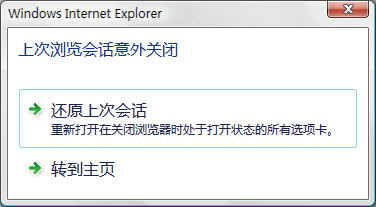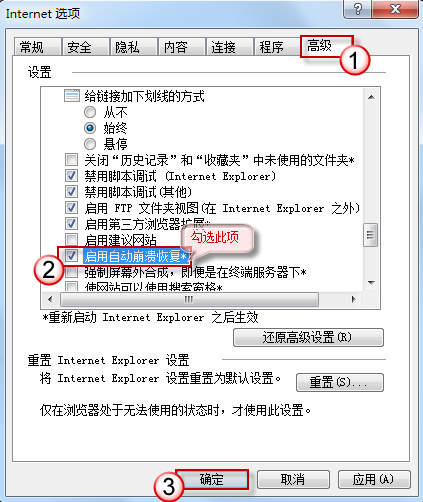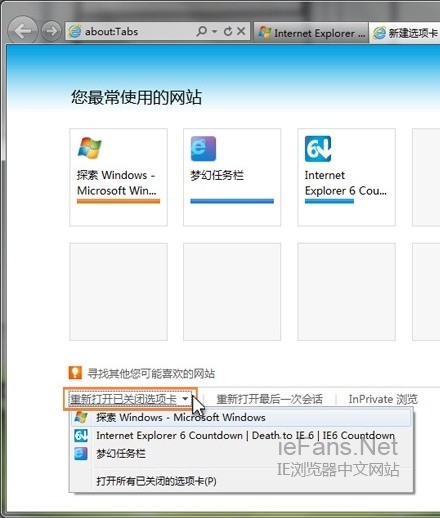最新下载
热门教程
- 1
- 2
- 3
- 4
- 5
- 6
- 7
- 8
- 9
- 10
IE浏览器如何恢复意外关闭的网页
时间:2022-06-27 16:34:46 编辑:袖梨 来源:一聚教程网
在介绍方法之前,我们先说说意外关闭的两类常见情况:
常见情况
第一类是在浏览网页过程中浏览器意外崩溃了,这类情况影响比较大,可能会导致我们正在浏览的所有网页都关闭了。
第二类是我们的鼠标误操作,误点了关闭按钮,将正在浏览的选项卡页或单个IE窗口给关闭了,这类情况影响相对较小。
介绍完两类常见的情况,我们在依次根据不同的情况介绍解决方法。
解决方法
第一类情况,我们只需要开启 IE 浏览器的“自动崩溃恢复”功能即可,设置后,当您的IE浏览器被意外关闭,在您重启浏览器后,便会收到“是否需要恢复被关闭网页”的提示,方便您继续浏览关闭之前的内容。
。
设置方法
1、点击“工具”按钮,选择“Internet 选项”。
2、单击“高级”选项卡;在浏览部分中,勾选“自动崩溃恢复”复选框后,确定保存。
温馨提示:该方法仅适用于IE8及以上版本,设置该功能以后需要重启电脑才能生效。
第二类情况,我们只需在IE中打开一个新的选项卡页,即可找到刚刚被意外关闭的页面。
操作步骤
在IE9 / IE10中打开一个新的选项卡页,点击“重新打开已关闭的选项卡”我们就可以看到刚才已经关闭的网页列表,在点击相应的网页即可恢复。如果你误关闭了整个IE窗口,可以单击旁边的“重新打开最后一次会话”即可在新的选项卡中恢复意外关闭的页面。
IE8 新建一个选项卡页即可以看到刚才已经关闭的网页列表:
另外快捷键Ctrl+Shift+T可以恢复最近被关闭的网页哟~
相关文章
- 《弓箭传说2》新手玩法介绍 01-16
- 《地下城与勇士:起源》断桥烟雨多买多送活动内容一览 01-16
- 《差不多高手》醉拳龙技能特点分享 01-16
- 《鬼谷八荒》毕方尾羽解除限制道具推荐 01-16
- 《地下城与勇士:起源》阿拉德首次迎新春活动内容一览 01-16
- 《差不多高手》情圣技能特点分享 01-16